
Skype - адна з самых папулярных праграм для сувязі, дзе большасць карыстальнікаў актыўна задзейнічаюць метад галасавога зносін. Не заўсёды размовы з суразмоўцамі грунтуюцца на сур'ёзных тэмах, а часам узнікае жаданне пажартаваць, напрыклад, над сябрам або проста схаваць свой сапраўдны голас для любых іншых мэтаў. У такім выпадку на дапамогу прыйдуць адмысловыя дадатковыя інструменты, якія дазваляюць ажыццявіць гэтую задачу.
Змяняны голас у Skype
Працэдура змены галасы складаецца ва ўжыванні вызначаных гукавых налад мікрафона, якія падвышаюць танальнасць або якія надаюць якія-небудзь эфекты. Усе праўкі уносяцца праграмным чынам непасрэдна ў драйверы альбо ж прылада запісу замяняецца віртуальным. Зрэшты, усё гэта максімальна дэталёва мы раскажам далей на прыкладзе трох простых прыкладанняў.Спосаб 1: Clownfish
У першую чаргу мы разгледзім самую папулярную праграму для змянення голасу ў Skype - Clownfish. Яе функцыянальнасць сканцэнтравана менавіта на ўзаемадзеянні з гэтым сродкам сувязі, таму ўсе прысутныя налады накіраваныя ў адно рэчышча. Распаўсюджваецца яна бясплатна, таму вы не сутыкнецеся з якімі-небудзь абмежаваннямі. Дэталёвыя інструкцыі па ўзаемадзеянні з гэтым софтам вы знойдзеце ў іншым нашым матэрыяле па наступнай спасылцы.

Чытаць далей: Змена галасы ў Skype з дапамогай Clownfish
Спосаб 2: Scramby
Цяпер мы прапануем азнаёміцца з праграмай Scramby. Яе функцыянальнасць больш пашыраная, чым у таго рашэння, якое было разгледжана раней, аднак і распаўсюджваецца гэта ПА платна. Для тэставання можна выбраць пробную версію, якая працуе без якіх-небудзь абмежаванняў. Працэдура змены галасы ў скайпе адбываецца так:
- Падчас інсталяцыі Scramby абавязкова пацвердзіце ўстаноўку гукавога драйвера, інакш змены галасы не будзе назірацца.
- Пры першым запуску будзе прапанавана выбраць актыўны мікрафон і наладзіць яго голас. Пасля канфігурацыі клікніце на «Далей».
- Тую ж аперацыю ажыццявіце і з дынамікамі.
- Пасля запуску прыкладання уверсе вы ўбачыце магчымыя варыянты змены галасы. На галоўнае акно змяшчаецца ўсяго тры эфекту.
- Трэба націснуць на стрэлачку ўніз, каб раскрыць поўны спіс галасоў і выбраць прыдатны.
- Затым наладжваецца фонавая музыка і па патрэбе прымяняюцца дадатковыя эфекты суправаджэння.
- Пасля гэтага запусціце Skype і перайдзіце ў налады ўліковага запісу.
- Адкрыйце раздзел «Гук і відэа».
- Пстрыкніце па надпісе «Прылада сувязі па змаўчанні».
- У кантэкстным меню абярыце варыянт «Мікрафон (Scramby Microphone)».
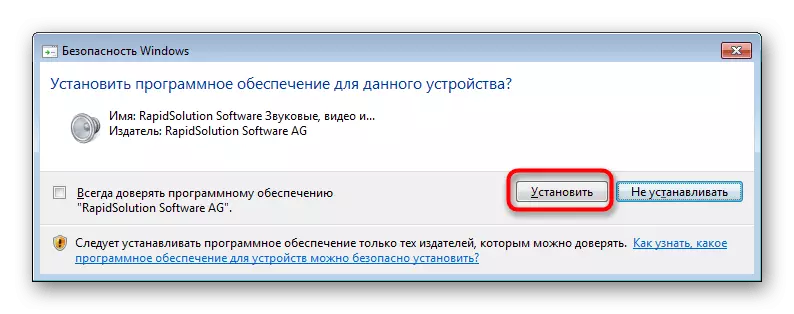

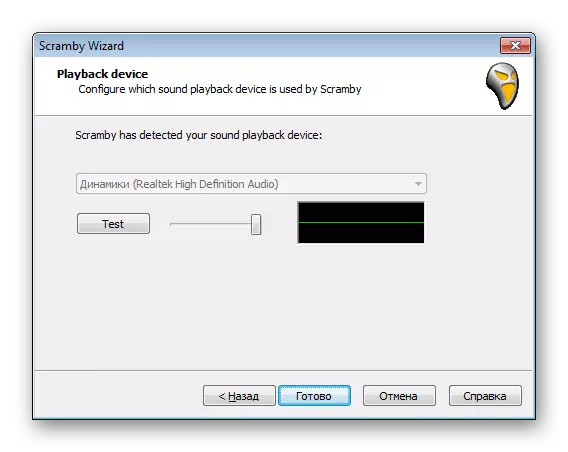
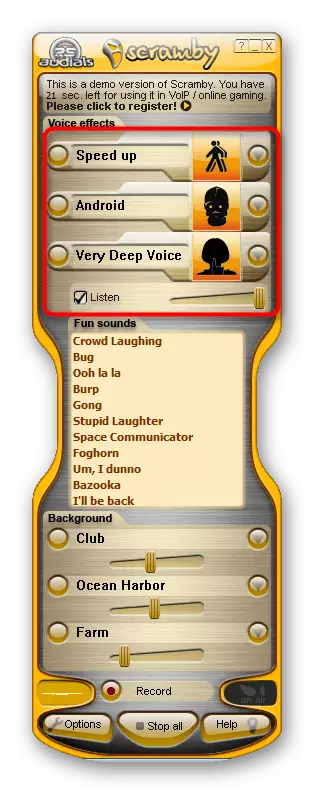
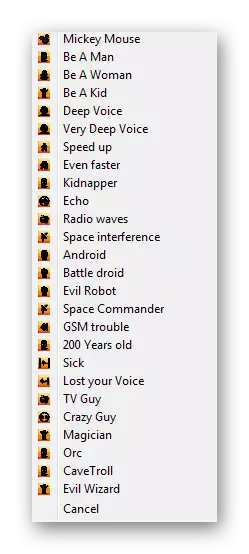
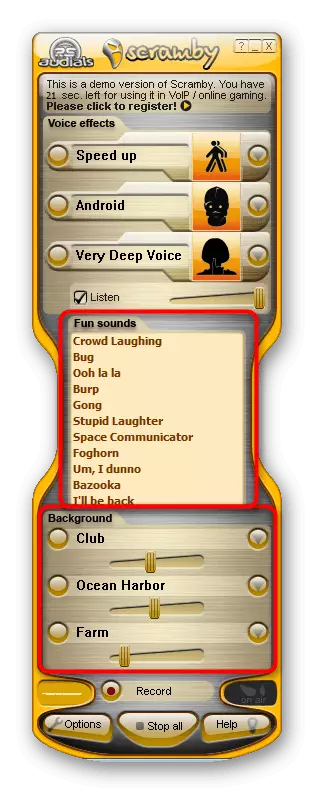
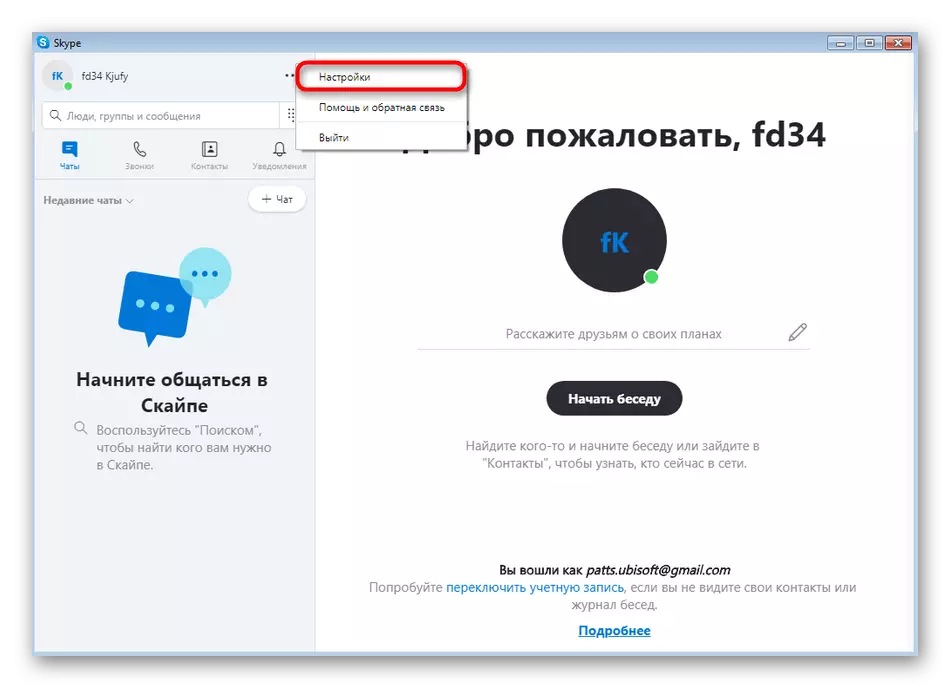
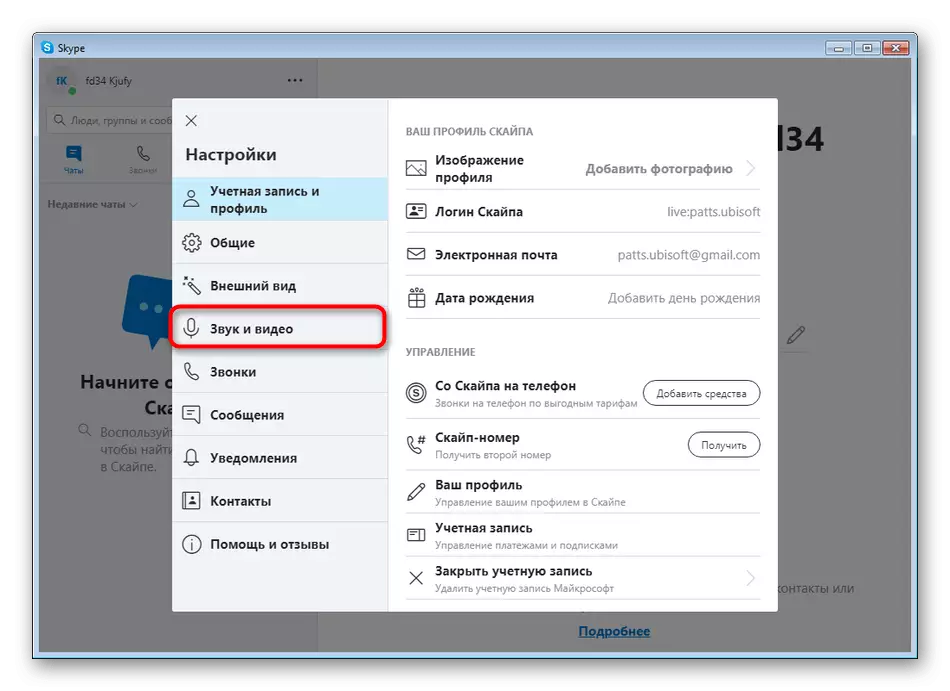

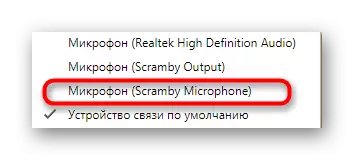
Пасля паспяховай праверкі ўсіх змен можна прыступаць да здзяйснення званкоў. Суразмоўца будзе чуць зменены голас з усімі накладзенымі эфектамі і дадатковымі гукамі.
Спосаб 3: MorphVox Pro
Апошняй у нашым спісе выступіць праграма MorphVox Pro. Яна працуе прыкладна па такім жа прынцыпе, як і разгледжаны вышэй інструмент, аднак маюцца свае асаблівасці, якія могуць спадабацца вызначаным карыстальнікам. Таму было вырашана расказаць пра гэта дадатку больш дэталёва.
- Пры першым запуску MorphVox Pro адкрыецца Майстар налады. Вывучыце яго апісанне і пераходзіце далей.
- Калі ў вас мікрафон захоплівае староннія шумы, адзначце галачкай пункт «Echo Cancellation» і перамяшчаецца да наступнага акна.
- Тут гэтак жа, як і ў папярэднім метадзе, трэба будзе выбраць мікрафон і прылада прайгравання. Рэжым драйвера лепш пакінуць у стане па змаўчанні.
- Стварыце новы профіль, прысвоіўшы яму імя. Вам даступная змена профілю ў любы момант, што дазволіць стварыць новыя канфігурацыі галасы.
- Скарыстайцеся убудаванай функцыянальнасцю праграмы, каб змяніць голас. Гэты працэс інтуітыўна зразумелы і асабліва індывідуальны, таму не будзем спыняцца на ім.
- Перайдзіце ў налады Скайпа.
- У раздзеле «Гук і відэа» выберыце новае віртуальнае прыладу ў якасці мікрафона па змаўчанні.


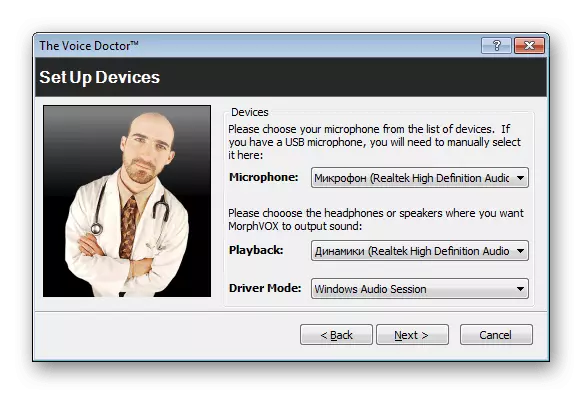

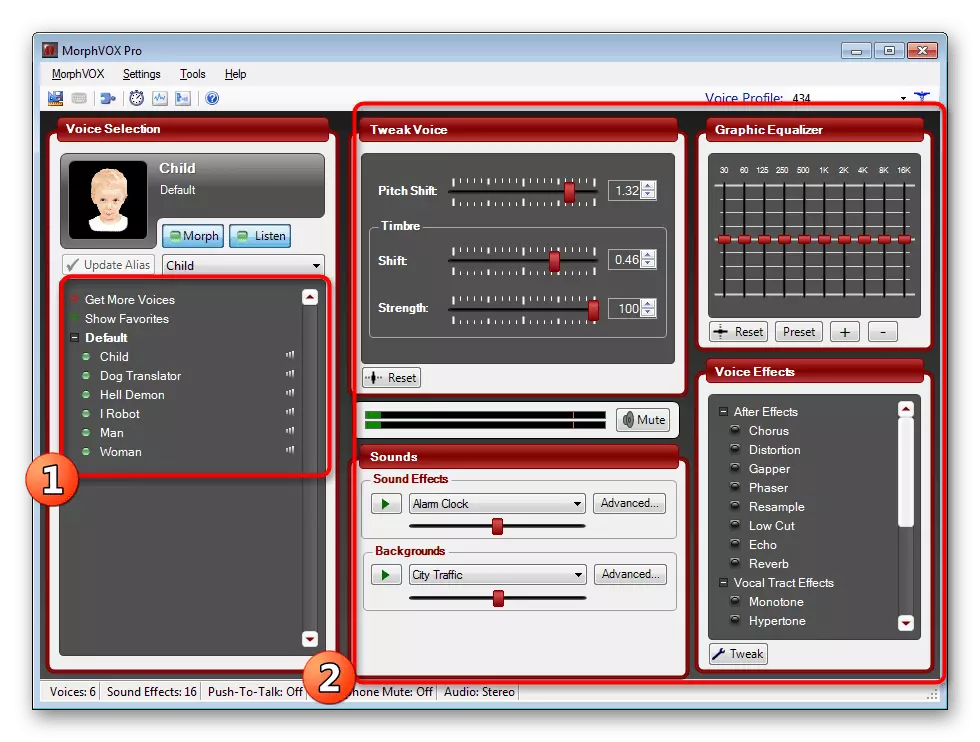

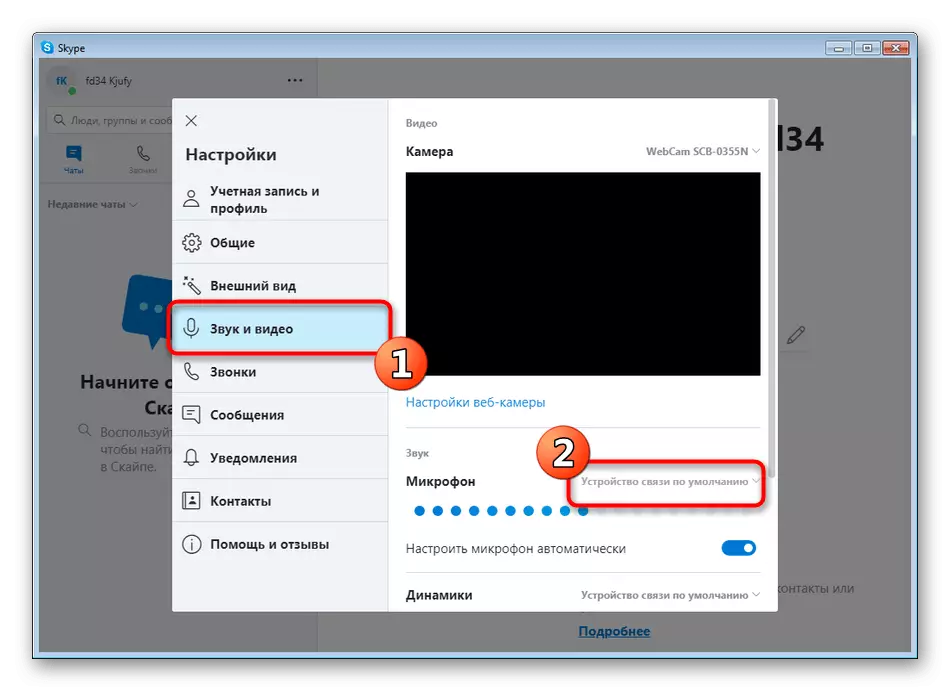
Цяпер на прасторах інтэрнэту прысутнічае яшчэ мноства падобных праграм, якія дазваляюць ўсяляк змяняць голас у Skype і іншых праграмах. Мы не сталі разбіраць іх усё, паколькі алгарытм дзеяння максімальна набліжаны да тых варыянтаў, з якімі вы азнаёміліся сёння. Калі вас цікавіць праца ў іншым ПА, раім выкарыстаць спецыяльную аглядам на нашым сайце, перайшоўшы па паказанай ніжэй спасылцы.
Чытаць далей: Праграмы для змены галасы ў скайпе
